FaceTime 是一款出色的视频通话应用程序,可供 Apple 用户与朋友和家人保持联系。它允许您邀请朋友进行快速聊天、使用 SharePlay 功能举办观看聚会或进行工作电话会议。
然而,与 Zoom 和 Google Meet 等其他视频会议应用程序不同,您没有安排 FaceTime 通话的选项,至少不能直接安排。那么,让我们看看如何在 Apple 设备上安排 FaceTime 通话。
如何在 iPhone 或 iPad 上安排 FaceTime 通话
安排 FaceTime 通话是一项非常简单的任务,不需要下载第三方应用程序。您可以使用内置的日历应用程序在 iPhone 上安排或更改 FaceTime 通话。就是这样:
- 打开设备上的日历应用程序。
- 点击右上角的加号 (+)图标。
- 输入活动的标题,然后点击位置或视频通话栏。
- 选择FaceTime。
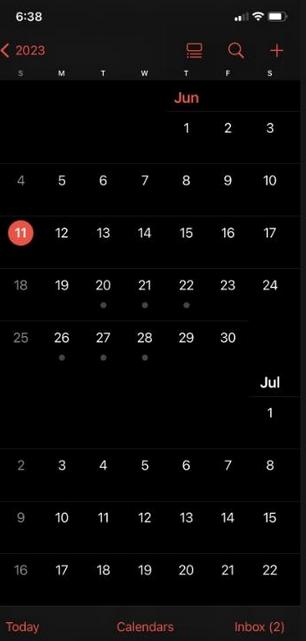
- 设置您想要安排 FaceTime 通话的日期和时间。
- 然后,点击“受邀者”选项向您的联系人发送邀请。
- 选择联系人后,点击“完成”按钮。
- 点击右上角的“添加”按钮来安排 FaceTime 通话。
您安排的 FaceTime 通话将作为您所选日期的活动显示在日历应用程序中。只需点击该活动并点击“加入”即可进入 FaceTime 通话。您可以安排一对一会议或将其设为 FaceTime 群组通话。
如果您想编辑或删除安排的 FaceTime 通话,请转到日历应用中的该活动。您可以通过点击“编辑”按钮更改日期和时间或添加或删除成员。要删除预定的 FaceTime 通话,请点击底部的“删除事件”按钮。
如何在 Mac 上安排 FaceTime 通话
如果您使用 Mac 作为主要 Apple 设备,则可以通过 macOS 中的日历应用程序执行相同操作。这是您可以在 Mac 上使用 FaceTime 执行的操作之一。该过程就像在 iPhone 上一样简单,但如果您遇到任何问题,可以查看我们完整的 FaceTime 指南。
请按照以下步骤在 Mac 上安排或更改 FaceTime 通话:
- 在 Mac 上启动日历应用程序,然后单击顶部的加号 (+)按钮。
- 输入您安排的活动的名称。
- 单击活动横幅。

- 单击添加位置或视频通话字段旁边的视频通话图标,然后选择FaceTime。
- 填写其他详细信息,例如日期、时间和受邀者。
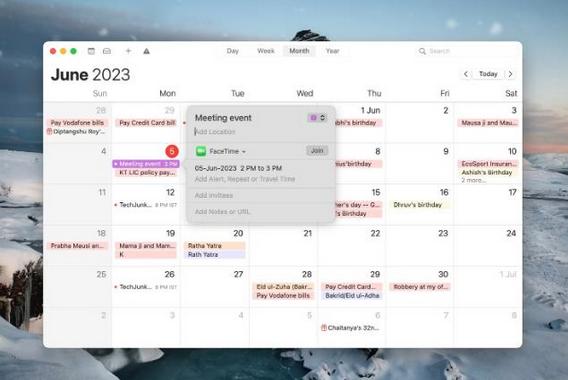
当您安排 FaceTime 通话活动时,您将在日历应用程序中看到该活动。双击活动横幅,然后单击“加入”按钮进入 FaceTime 通话。如果您想开始即时会议,您还可以在 Mac 上创建和管理 FaceTime 会议链接。
在 Mac 上编辑或删除预定的 FaceTime 通话事件非常简单。您所需要做的就是按住Control键并单击事件横幅,然后选择“删除”选项。如果您想更改活动的日期、时间和参与者,还可以使用“编辑”选项。
如果您的朋友或同事没有 Apple 设备,还有一种方法可以与 Android 和 Windows 用户使用 FaceTime。
切勿错过或迟到重要电话
使用 FaceTime 与朋友交谈很有趣,但当您的朋友没有准时出现时,您可能会感到沮丧。但是,当您提前安排 FaceTime 通话时,您或您的联系人可能不会错过或迟到重要的通话。幸运的是,Apple 的日历应用程序可以让您轻松做到这一点。





